Win7系统一直“正在获取网络地址”无法上网的解决方法
使用Win7系统电脑的时候 有时开机发现网络没有连接,而网络连接会一直显示““正在获取网络地址”导致电脑连接不上网络,不能正常访问网络,这时很多用户都不知道如何解决,下面可以参考小编分享的解决方法。
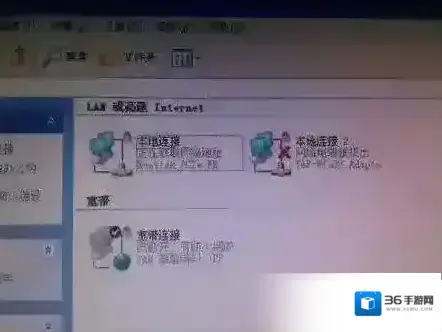
Windows7属性
解决方法一:开启DHCP服务www.winwin7.com 1、按下WIN+R,然后在运行中输入 services.msc 回车,然后在服务中找到DHCP Client服务;
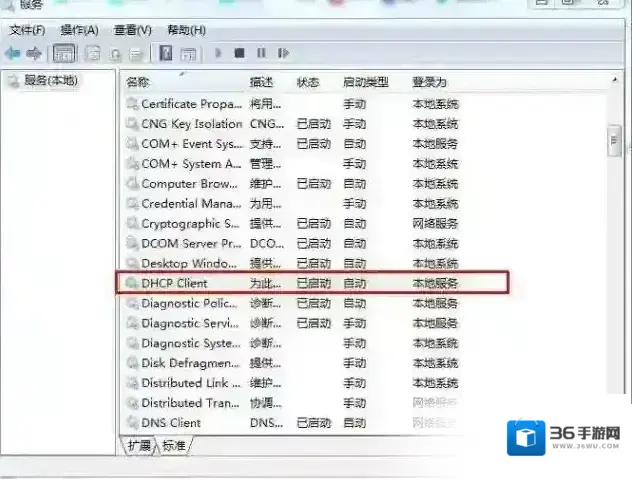
Windows7点击
2、双击打开后,启动服务,如启动按钮不能点击,那么先设置启动类型为自动,再启动;
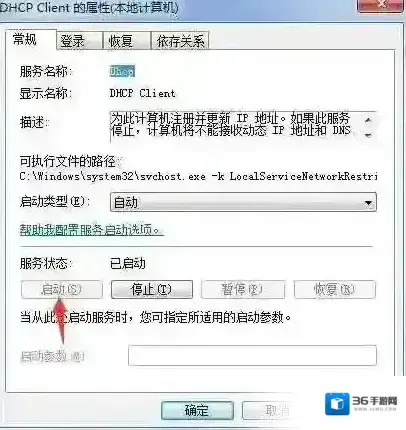
Windows7正在获取
启动服务后如不行,可重启计算机再试;方法二:手动设置IP地址1、右键点击桌面的网络选项,选择属性,进入网络属性界面,点击左上角菜单栏的更改适配器设置
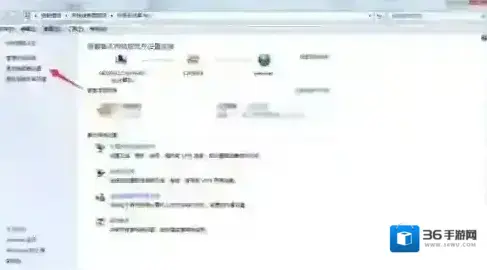
Windows7网络
2、然后在网络列表中,找到本地连接,右键点击属性,进入本地连接属性界面,点击打开Internet协议
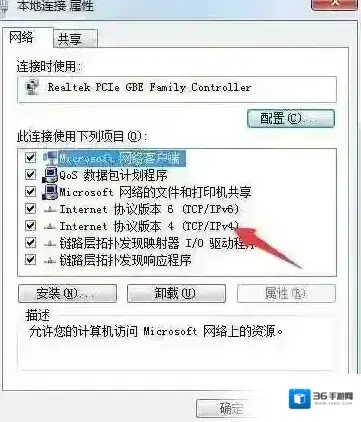
Windows7网络地址
3、然后填写我们局域网共享网络的IP地址,以及DNS地址,填写完成问题解决。
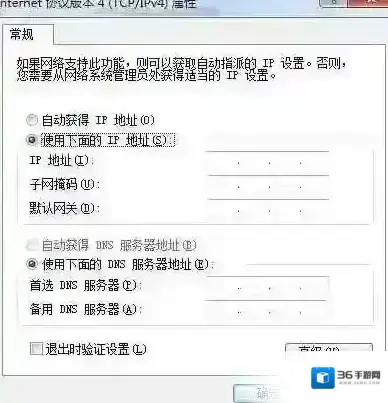
IP地址”设置为192.168.1.2~192.168.1.254之间的任何值(注意!只变动最后一位的数值,假如出现IP地址冲突,就在更换另外的数值,直到不冲突为止)– 然后将“子网掩码”设置为255.255.255.0– 将“默认网关”设置为192.168.1.1– 将“使用下面的DNS服务器地址”中的“首选DNS服务器”设置为192.168.1.1– “备用DNS服务器”留空不填– 单击“确定”退出– 重新启动计算机PS:以上IP地址主要是按路由器的IP地址填写,如路由器的IP地址为192.168.1.1 那么网关就是192.168.1.1;方法三:修复网络
病毒木马、恶意插件感染,下载安装360安全卫士或金山毒霸等杀毒软件,以360安全卫士为例– 打开360安全卫士窗口– 单击“功能大全”– 在网络优化中点击“修复网络(LSP)”– 弹出窗口右下角单击“立即修复”– 根据提示重新启动计算机,仍未解决?请看第五步;方法四:更新网卡驱动
网卡驱动程序异常导致一种显示“正在获取网络地址”,百度搜索“驱动精灵”– 下载安装驱动精灵– 打开驱动精灵程序之后,点击“驱动程序”– 找到“网络适配器”– 点击“下载”– 下载完毕之后,点击安装– 重新安装网卡驱动之后,重新启动计算机;方法五:路由器设置建议重置路由器后,重新设置可解决由路由器引起的“在获取网络地址”无法上网的问题。
Windows7软件相关内容
-
Win7系统关机变成了重启怎么办?win7关机变成重启的解决方法
最近有网友遇到win7系统关机的时候却变成重启系统,导致了系统无法正常关机的的情况,那么win7系统无法正常关机怎么办呢?下面我就来了解一下win7系统关机变重启的解决方法一、首先在Win7桌面任务栏上,点击网络图标,然后在右键菜单中打开“打开网络和...2025-09-24 -
电脑浏览器打不开网页提示err_connection_reset错误解决方法
有很多用户反馈,经常遇到网页打不开,浏览器提示err_connection_reset的问题出现,给大家上网浏览器页造成了极大的困扰,那么如何解决这个问题呢?下面小编分享下具体解决措施。 Windows7如图 解决方法一:组件注册 1、我们点下键盘的...2025-10-01

发表回复
评论列表 ( 0条)